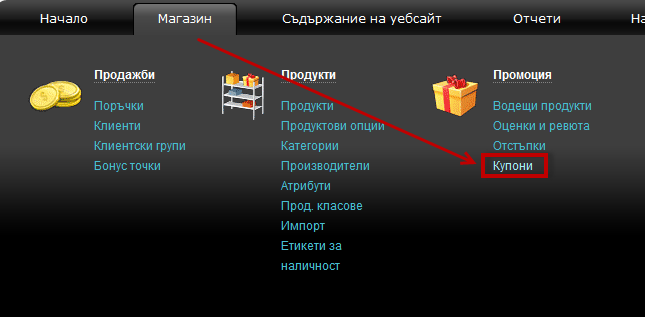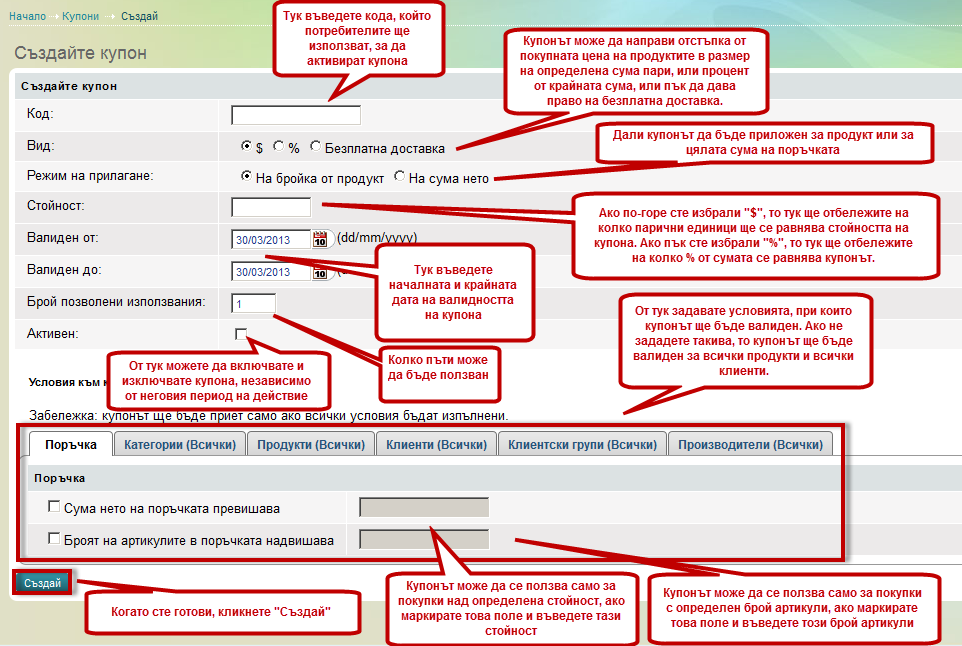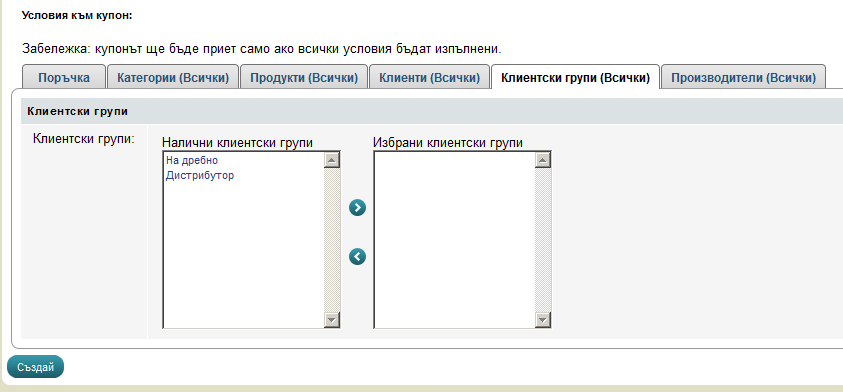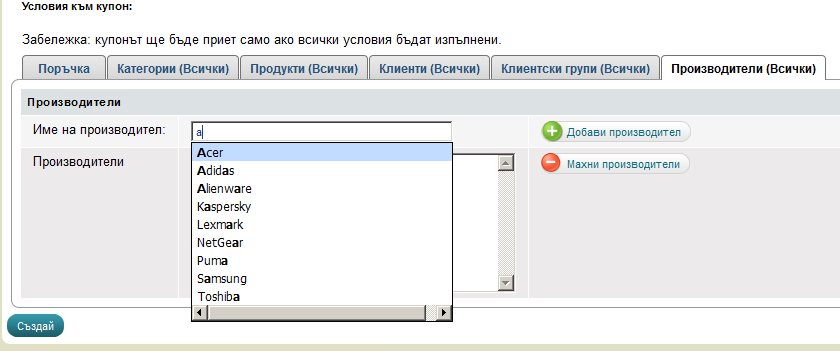Създаване на купони
1. Отидете на Магазин под Промоция и кликнете върху връзка Купони
2. Кликнете върху бутона Нов купон в началото на страницата. Появява се страница 'Създайте купон'.
Страница 'Създайте купон'
Страницата 'Създайте купон' има полета Код, Тип, Стойност, Валиден от, Валиден до, и Активен На страницата 'Създайте купон' също има 4 раздела, които Ви помагат да установите 4 условия за купон: pаздел Поръчка, раздел Категории, раздел Продукти и раздел Клиенти.
Код на купон
Кодът на купона е поредица от букви и/или цифри и е видим само в административната област. Администраторите на магазина създават код на купона и го дават на клиентите чрез email-и, бюлетини, партньорски уебсайтове, брошури и други. Клиентите влизат в онлайн магазина и добавят продукти в количката. Отваря се страницата 'Разгледай количката', там те могат да въведат кода в специално поле и обещаната отстъпка от цената автоматично се изчислява. Кодът може да изглежда като COUPON2008 (КУПОН 2008), или NewYear2008 (Нова Година 2008), или MothersDay2008 (Ден на майката 2008) , или може да включва само цифри като 123456789.
Например: Ако давате 30% отстъпка за подаръци за деня на майката, кодът може да изглежда така - 30MOTHERSDAY.
Вид на купона
Това е процент или абсолютна стойност на отстъпката. Например, Вие може да дадете 10 лв или 10 % отстъпка.
Стойност на купона
Това е стойността на отстъпката. Например, Вие може да дадете 10 лв или 10 % отстъпка.
Период на валидност на купона
Използвайте полетата Валиден от и Валиден до, за да определите времевия период, през който отстъпките от купона важат за клиентите. Вие можете да изберете всякакви бъдещи дати за начало и край на периода на валидност.
Не забравяйте също, че купонът трябва да бъде активен, за да работи през съответния период на валидност.
Купонът е активен
За да активирате купон, само трябва да отбележите с отметка в съответното поле, че е активен.
Не забравяйте, че само активните купони могат да се използват от клиентите в магазина.
Не забравяйте също, че ако един купон е активен, но е настроен да стартира в бъдеща дата, той няма да бъде на разположение сега за Вашите клиенти. Активен купон с бъдеща стартова дата може да се използва, когато настъпи съответната дата.
Какво представляват условията за купон
Условията за купон са ограничителни мерки, които прилагате, за да съкратите списъка от хора, които получават облаги и отстъпки чрез купони. Вие можете да приложите всички условия отделно или в комбинация. Клиентите ще се възползват от облагите на купона, само когато всички приложени условия са изпълнени.
Вие можете да поставите едно или повече условия за купон с помощта на шестте раздела: раздел Поръчка, раздел Категории, раздел Продукти, раздел Клиенти.раздел Клиентски групи и раздел Производители
Раздел 'Поръчка' в страницата 'Създайте купон'
Използвайте нетната стойност на поръчката като критерий за даване на купон. В този случай облагите от купона са достъпни за клиента, само ако нето стойноста на поръчката достига зададената сума пари.
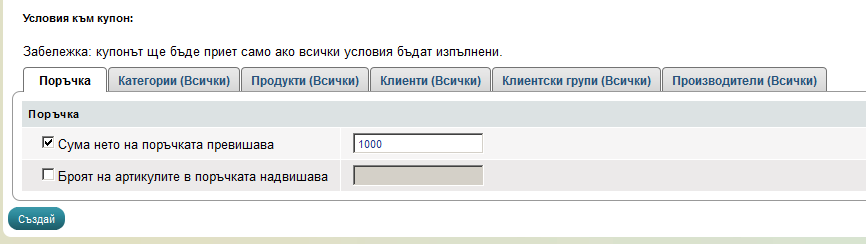
Използвайте броя на артикулите в поръчката като критерий за даване на купон. в този случай облагите от купона са достъпни за клиента, само ако броят на артикулите, които е поръчал, надвишава зададения тук.
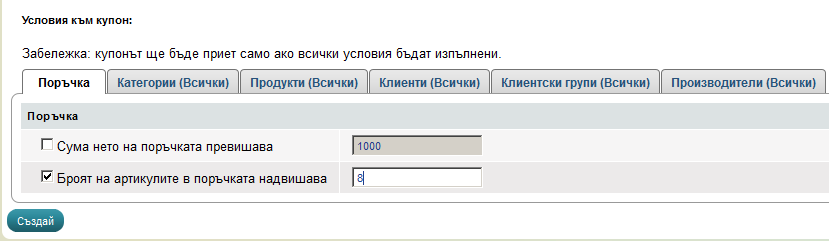
Можете и да комбинирате критериите - да зададете едновременно минимална необходима стойност на поръчката и минимален необходим брой продукти. Пример: купонът започва да действа, ако клиентът е поръчал поне 4 артикула на стойност поне 1000 лв.
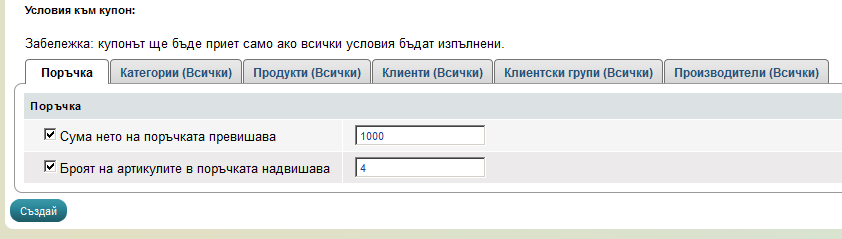
Раздел 'Категории' в страницата 'Създайте купон'
Използвайте продуктовите категории като критерий за даване на купон. В този случай Вие предлагате купон, ограничен до една или повече продуктови категории. Облагите от купона са достъпни за клиента, само когато той/тя купуват продукти от избраните категории.

Раздел 'Продукти' в страницата 'Създайте купон'
Дайте купон с отстъпки само за избрани продукти. В този случай Вие предлагате купон, ограничен до един или повече продукти по Ваш избор. Облагите от купона са достъпни за клиента, само когато той/тя купуват избраните продукти.
Как да използваме секцията 'Продукти':
Кликнете върху бутона 'Разгледайте' , отваря се специален допълнителен изскачащ прозорец, където избирате продукт от Вашия магазин, изскачащият прозорец се затваря и вие се връщате обратно в секция 'Продукти'. Сега Вие трябва да кликнете върху бутона 'Добави продукт'. Продуктът се включва в секцията 'Продукти' по-долу. Сега Вие успешно добавихте продукт като условие за купон. Запишете Вашите настройки.
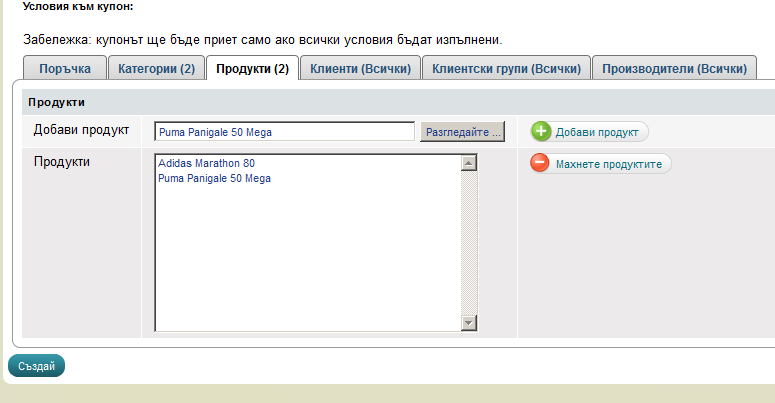
Раздел 'Клиенти' в страницата 'Създайте купон'
Дайте купон с отстъпки на ограничен брой клиенти. В този случай Вие предлагате купон, ограничен до един или повече клиенти. Облагите от купона са достъпни само за хората, които сте избрали.
Как да използваме секцията 'Клиенти':
Напишете име на клиент (цялото или част от него) в полето 'Име на клиент', ще се появи автоматично падащо меню показващо Ви всички съответствия с името, което сте написали. Изберете клиент и кликнете върху бутон 'Добави клиент'. Клиентът се вписва в секцията 'Клиенти' по-долу. Сега Вие успешно добавихте клиент като условие за купон. Запишете Вашите настройки.
Клиентска група се добавя, като кликнете върху нея и натиснете стрелкичката надясно, която ще я премести в списъка с избраните групи, които имат право да се възползват от отстъпката.
Производител се добавя по следния начин: